 Problème commun
Problème commun
 Comment prendre une capture d'écran sur iPhone sans utiliser les boutons latéraux
Comment prendre une capture d'écran sur iPhone sans utiliser les boutons latéraux
Comment prendre une capture d'écran sur iPhone sans utiliser les boutons latéraux
L'iPhone d'Apple bénéficie d'un excellent accès lors de la prise de captures d'écran. Saviez-vous que vous pouvez prendre une capture d'écran sans appuyer sur un bouton matériel ? Veuillez suivre les étapes ci-dessous pour en savoir plus. Cette méthode consiste à prendre une capture d'écran sans utiliser de clés matérielles. Cela impliquera d'abord d'activer le bouton d'accueil virtuel sur votre iPhone, puis de l'utiliser pour prendre des captures d'écran.
Partie 1 : Activer le bouton d'accueil virtuel sur iPhone
Étape 1 : Accédez à Paramètres.
Étape 2 : faites défiler vers le bas pour sélectionner Accessibilité.

Étape 3 : Sélectionnez Touch dans Accessibilité.
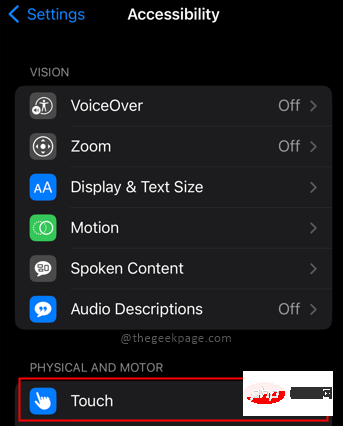
Étape 4 : Sélectionnez ensuite l'option Assistive Touch.
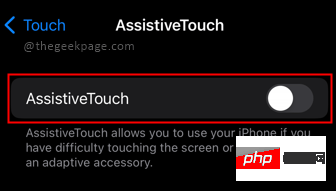
Étape 5 : Sur la page suivante, basculez l'option Assistive Touch sur On.
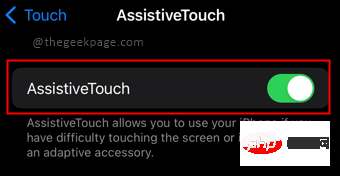
Remarque : vous remarquerez un bouton tactile apparaissant sur l'écran de votre iPhone. C'est ce qu'on appelle le Bouton Accueil Virtuel. Vous pouvez déplacer ce bouton et le conserver n'importe où sur l'écran.
Partie 2 : Prendre une capture d'écran à l'aide des boutons virtuels
Étape 1 : Pour prendre une capture d'écran, appuyez sur le Bouton sur l'écran virtuel de l'iPhone.
Étape 2 : Cliquez sur Appareils.
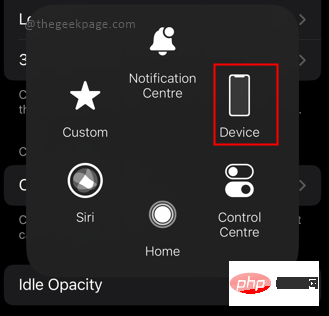
Troisième étape : Ensuite, vous verrez qu'il n'y a pas de bouton Capture d'écran dans le menu. Sélectionnez Plus, Cette option comporte 3 points.
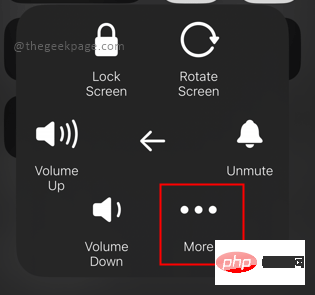
Étape 4 : Ici, vous pouvez sélectionner Capture d'écran parmi les options. Cela prendra une capture d'écran pour vous.
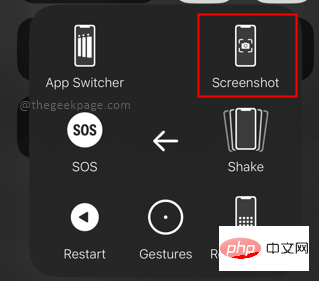
Partie 3 : Personnalisez Assistive Touch pour activer les captures d'écran plus rapidement
Étape 1 : Accédez à Paramètres.
Étape 2 : Accédez à Accessibilité et sélectionnez Toucher et Assistive Touch, puis activez AccessibleTouch.

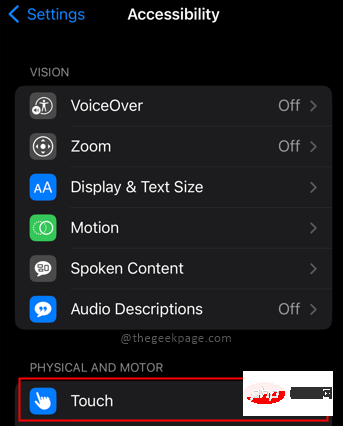
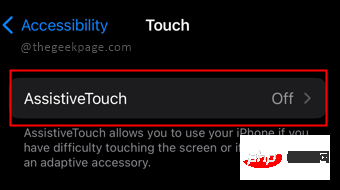
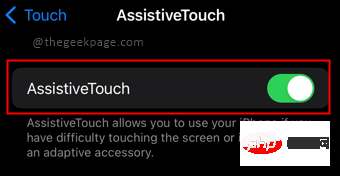
Étape 3 : Sélectionnez Menu supérieur personnalisé dans la page Touch assistée.
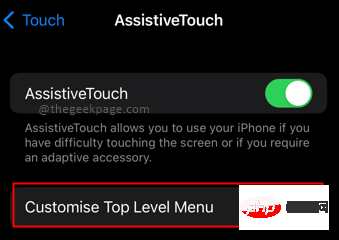
Étape 4 : Vous pouvez maintenant sélectionner n'importe quelle option disponible pour ajouter l'option Capture d'écran à sa place. Sélectionnez l'icône et sélectionnez Capture d'écran sur la page suivante, cliquez sur Terminé lorsque vous avez terminé.
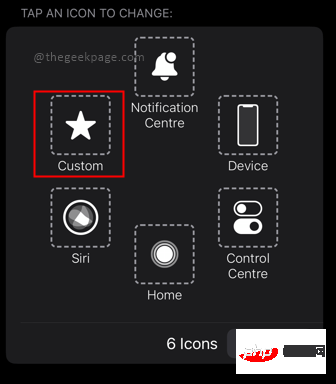
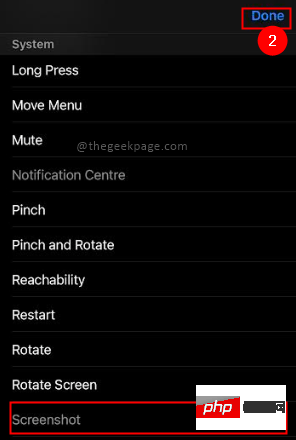
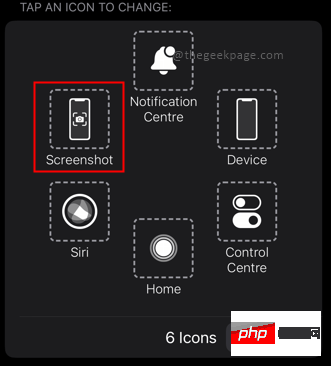
Remarque : Si vous ne souhaitez pas modifier les options existantes, vous pouvez toujours ajouter une capture d'écran en tant que bouton supplémentaire.
Étape 5 : Sélectionnez le signe plus (+) au milieu de l'écran.
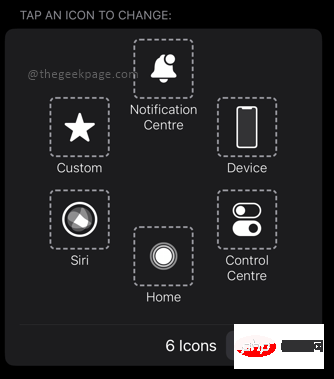
REMARQUE : Le signe plus apparaîtra avec les autres options.
Étape 6 : Sélectionnez Ajouter une signature.
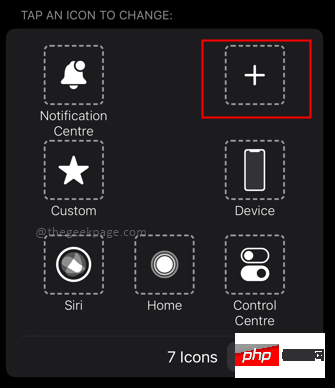
Étape 7 : Faites défiler vers le bas pour sélectionner Capture d'écran sur la page suivante et cliquez sur Terminé.
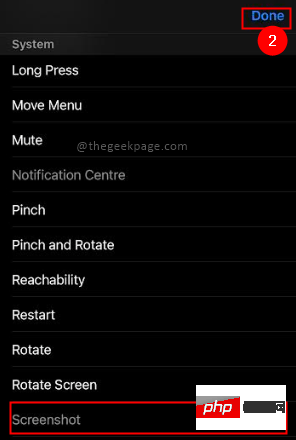
Veuillez noter : Cela vous permettra d'accéder à l'écran directement à partir du bouton d'accueil virtuel. Capture d'écran " option.
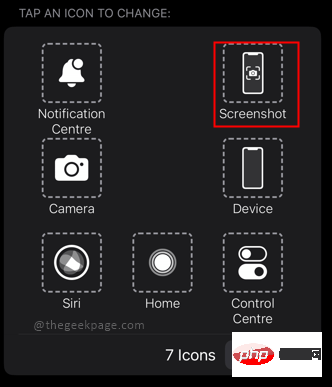
Maintenant que vous avez activé l'option Capture d'écran, vous pouvez également la personnaliser en cliquant, en double-cliquant ou même en appuyant longuement sur le bouton Virtuel.
Partie 4 : Personnalisez les captures d'écran en appuyant simplement ou deux fois
Étape 1 : Accédez à Paramètres > Accessibilité > Tactile > Assistive Touch

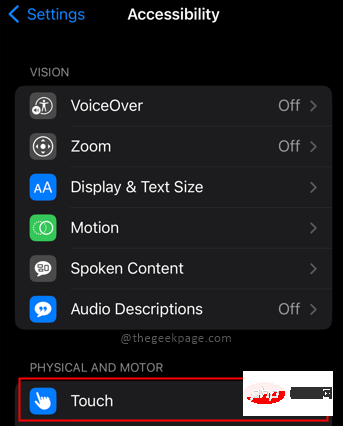
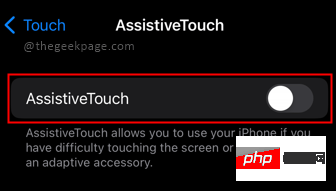
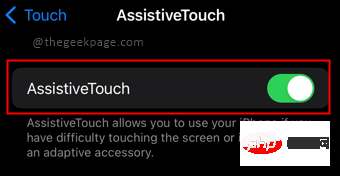
Étape 2 : Sélectionnez "Cliquez" option.
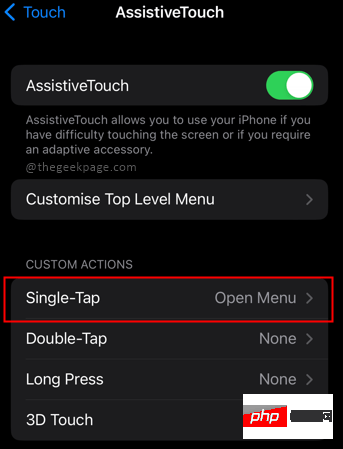
Étape 3 : Sélectionnez Capture d'écran parmi les options de la page suivante.
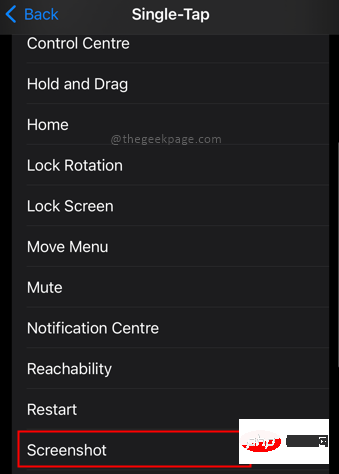
REMARQUE : Cela peut être utilisé pour activer un double-clic ou même un appui long sur le bouton d'accueil virtuel.
Ce qui précède est le contenu détaillé de. pour plus d'informations, suivez d'autres articles connexes sur le site Web de PHP en chinois!

Outils d'IA chauds

Undresser.AI Undress
Application basée sur l'IA pour créer des photos de nu réalistes

AI Clothes Remover
Outil d'IA en ligne pour supprimer les vêtements des photos.

Undress AI Tool
Images de déshabillage gratuites

Clothoff.io
Dissolvant de vêtements AI

AI Hentai Generator
Générez AI Hentai gratuitement.

Article chaud

Outils chauds

Bloc-notes++7.3.1
Éditeur de code facile à utiliser et gratuit

SublimeText3 version chinoise
Version chinoise, très simple à utiliser

Envoyer Studio 13.0.1
Puissant environnement de développement intégré PHP

Dreamweaver CS6
Outils de développement Web visuel

SublimeText3 version Mac
Logiciel d'édition de code au niveau de Dieu (SublimeText3)
 iPhone 16 Pro et iPhone 16 Pro Max officiels avec de nouveaux appareils photo, un SoC A18 Pro et des écrans plus grands
Sep 10, 2024 am 06:50 AM
iPhone 16 Pro et iPhone 16 Pro Max officiels avec de nouveaux appareils photo, un SoC A18 Pro et des écrans plus grands
Sep 10, 2024 am 06:50 AM
Apple a enfin dévoilé ses nouveaux modèles d'iPhone haut de gamme. L'iPhone 16 Pro et l'iPhone 16 Pro Max sont désormais dotés d'écrans plus grands que leurs homologues de dernière génération (6,3 pouces sur le Pro, 6,9 pouces sur le Pro Max). Ils obtiennent un Apple A1 amélioré
 Le verrouillage d'activation des pièces d'iPhone repéré dans iOS 18 RC — pourrait être le dernier coup porté par Apple au droit de réparation vendu sous couvert de protection des utilisateurs
Sep 14, 2024 am 06:29 AM
Le verrouillage d'activation des pièces d'iPhone repéré dans iOS 18 RC — pourrait être le dernier coup porté par Apple au droit de réparation vendu sous couvert de protection des utilisateurs
Sep 14, 2024 am 06:29 AM
Plus tôt cette année, Apple a annoncé qu'elle étendrait sa fonctionnalité de verrouillage d'activation aux composants de l'iPhone. Cela relie efficacement les composants individuels de l'iPhone, tels que la batterie, l'écran, l'assemblage FaceID et le matériel de l'appareil photo, à un compte iCloud.
 Le verrouillage d'activation des pièces d'iPhone pourrait être le dernier coup porté par Apple au droit de réparation vendu sous couvert de protection de l'utilisateur
Sep 13, 2024 pm 06:17 PM
Le verrouillage d'activation des pièces d'iPhone pourrait être le dernier coup porté par Apple au droit de réparation vendu sous couvert de protection de l'utilisateur
Sep 13, 2024 pm 06:17 PM
Plus tôt cette année, Apple a annoncé qu'elle étendrait sa fonctionnalité de verrouillage d'activation aux composants de l'iPhone. Cela relie efficacement les composants individuels de l'iPhone, tels que la batterie, l'écran, l'assemblage FaceID et le matériel de l'appareil photo, à un compte iCloud.
 Gate.io Trading Platform Office Application Téléchargement et Adresse d'installation
Feb 13, 2025 pm 07:33 PM
Gate.io Trading Platform Office Application Téléchargement et Adresse d'installation
Feb 13, 2025 pm 07:33 PM
Cet article détaille les étapes pour enregistrer et télécharger la dernière application sur le site officiel de Gate.io. Premièrement, le processus d'enregistrement est introduit, notamment le remplissage des informations d'enregistrement, la vérification du numéro de messagerie électronique / téléphone portable et la réalisation de l'enregistrement. Deuxièmement, il explique comment télécharger l'application gate.io sur les appareils iOS et les appareils Android. Enfin, les conseils de sécurité sont soulignés, tels que la vérification de l'authenticité du site officiel, l'activation de la vérification en deux étapes et l'alerte aux risques de phishing pour assurer la sécurité des comptes et des actifs d'utilisateurs.
 Plusieurs utilisateurs d'iPhone 16 Pro signalent des problèmes de gel de l'écran tactile, éventuellement liés à la sensibilité au rejet de la paume
Sep 23, 2024 pm 06:18 PM
Plusieurs utilisateurs d'iPhone 16 Pro signalent des problèmes de gel de l'écran tactile, éventuellement liés à la sensibilité au rejet de la paume
Sep 23, 2024 pm 06:18 PM
Si vous avez déjà mis la main sur un appareil de la gamme iPhone 16 d'Apple, plus précisément le 16 Pro/Pro Max, il est probable que vous ayez récemment rencontré un problème avec l'écran tactile. Le bon côté des choses, c'est que vous n'êtes pas seul – rapporte
 ANBI App Office Télécharger V2.96.2 Dernière version Installation de la version Android officielle de l'ANBI
Mar 04, 2025 pm 01:06 PM
ANBI App Office Télécharger V2.96.2 Dernière version Installation de la version Android officielle de l'ANBI
Mar 04, 2025 pm 01:06 PM
Les étapes d'installation officielles de l'application Binance: Android doit visiter le site officiel pour trouver le lien de téléchargement, choisissez la version Android pour télécharger et installer; iOS recherche "Binance" sur l'App Store. Tous devraient prêter attention à l'accord par le biais des canaux officiels.
 Binance Binance Site officiel Dernière version Portail de connexion
Feb 21, 2025 pm 05:42 PM
Binance Binance Site officiel Dernière version Portail de connexion
Feb 21, 2025 pm 05:42 PM
Pour accéder à la dernière version du portail de connexion du site Web de Binance, suivez simplement ces étapes simples. Accédez au site officiel et cliquez sur le bouton "Connectez-vous" dans le coin supérieur droit. Sélectionnez votre méthode de connexion existante. Entrez votre numéro de mobile ou votre mot de passe enregistré et votre mot de passe et complétez l'authentification (telles que le code de vérification mobile ou Google Authenticator). Après une vérification réussie, vous pouvez accéder à la dernière version du portail de connexion du site Web officiel de Binance.
 Télécharger le lien du package d'installation de la version ouyi iOS
Feb 21, 2025 pm 07:42 PM
Télécharger le lien du package d'installation de la version ouyi iOS
Feb 21, 2025 pm 07:42 PM
OUYI est un échange de crypto-monnaie de pointe avec son application iOS officielle qui offre aux utilisateurs une expérience de gestion des actifs numériques pratique et sécurisée. Les utilisateurs peuvent télécharger gratuitement le package d'installation de la version ouyi iOS via le lien de téléchargement fourni dans cet article, et profiter des principales fonctions suivantes: plateforme de trading pratique: les utilisateurs peuvent facilement acheter et vendre des centaines de crypto-monnaies sur l'application OUYI iOS, y compris Bitcoin et Ethereum . Stockage sûr et fiable: OUYI adopte une technologie de sécurité avancée pour fournir aux utilisateurs un stockage d'actifs numériques sûrs et fiables. 2FA, l'authentification biométrique et d'autres mesures de sécurité garantissent que les actifs des utilisateurs ne sont pas violés. Données de marché en temps réel: l'application OUYI iOS fournit des données et des graphiques de marché en temps réel, permettant aux utilisateurs de saisir le cryptage à tout moment




